Nexus 7 購入レビュー | root化 Vol.5 – Android 4.1.2(JZO54K)へ手動アップデートする方法
公開日:
:
最終更新日:2012/10/13
Google Nexus7 root化
この記事にはアフィリエイト広告・広告が含まれています。
前回、root化して横画面になり喜んでいましたが
なんと、当日か翌日には横向き対応のAndroid4.1.2(JZO54K)へ
アップデートできるという情報が!!!
なんというタイミングでしょうか、、、
Nexus 7 を注文してから現在までGoogleさんとの間合いは絶妙です。
root化したNexus 7 はシステムアップデートから簡単に更新できないので
Android4.1.2へ手動でアップデートを行う必要があります。
☆実行する際は、全て自己責任で行いください。
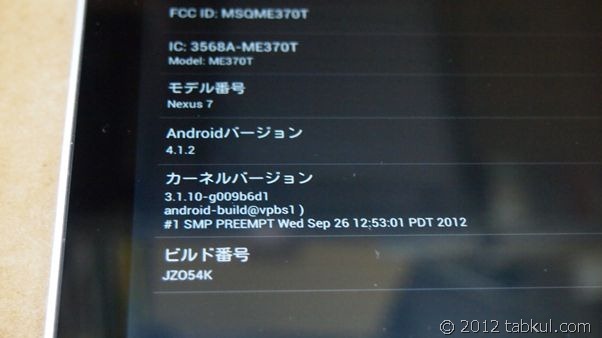
root化 Vol.5 – Android 4.1.2へ手動アップデートする方法
Nexus 7 の最新バージョンとなるAndroid 4.1.2(JZO54K)が公開されました。
今回はGoogle提供の工場出荷状態であるイメージファイルを手動でインストールします。
一応、楽に更新出来ないものかと「タブレット情報」から「システムアップデート」を実行するも
お使いのシステムは最新の状態です。
と表示されてしまいます。
やはり、、、
そこで調べると「root化した者の手段」がありました。
Android 4.1.2へ手動アップデートの準備
はじめにイメージファイルの入手と環境を整える必要があります。
- 「Android 4.1.2(JZO54K)のイメージファイル」を入手します。
リンク先の「Link」となっている場所からダウンロードが可能です。
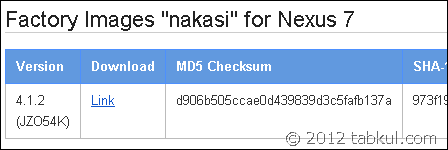
- イメージファイルの拡張子「.tgz」が解凍できるソフトが必要です。
(ソフト例)Winrarや+Lhacaなど - AndroidSDKがインストールされている必要があります。
- タブクルの記事「root化 Vol.1~4」を経過している方は、準備万端だと思われます。
<ファイルの解凍と設置場所について>
(A)上記「1」で入手した「nakasi-jzo54k-factory-973f190e.tgz」を解凍します。
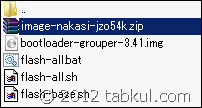
(B)その中にある「image-nakasi-jzo54k.zip」を解凍します。
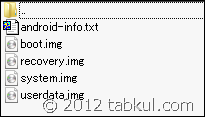
(C)今回必要なファイルをひとまとめにしておきます。
- (A)にあったファイル「bootloader-grouper-3.41.img」を
- (B)のフォルダにコピーしました。
- 下の画像にある5つのイメージファイル「.img」を使用します。
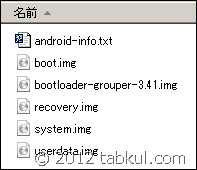
AndroidSDKで「platform-tools」フォルダ内に「fastboot.exe」がある場所へ移動します。
さきほどの(C)で集めたファイル群が保管されているフォルダをコピーしておきます。
(フォルダ名は「Nexus7-android412-img」など任意で決めました。)
私の環境では、下の画像のようなイメージになっています。
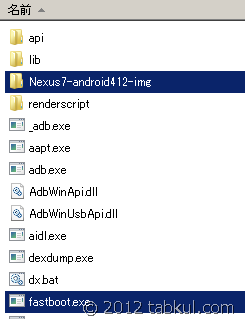
以上で準備が完了しました。
Android 4.1.2へ手動アップデートの手順
準備が整いましたので、最新版へとアップデートを行ないます。
- コマンドプロンプトを起動します。
- コマンドプロンプトでAndroidSDKで「platform-tools」フォルダまで移動します。
- Nexus 7 をブートローダーで起動します。
- Nexus 7 とパソコンをUSBケーブルで接続します。
上記の状態になりましたら、使用するコマンドは合計5つです。
<使用するコマンド>
下記のコマンドで「1~3」だけを実行しても
「Android4.1.2(JZO54K)」へのアップデートは完了しましたが
完全なアップデートをするには「1~5」を実行すると良いかも知れません。
☆「¥」マークが全角になっていますので半角にする必要があります。
- fastboot flash bootloader Nexus7-android412-img¥bootloader-grouper-3.41.img
<実行結果>
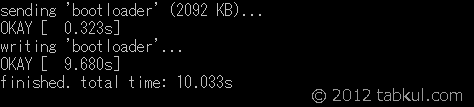
- fastboot flash boot Nexus7-android412-img¥boot.img
<実行結果>
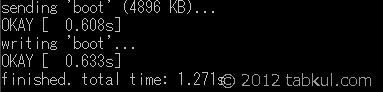
- fastboot flash system Nexus7-android412-img¥system.img
<実行結果>。。。ファイル容量が大きいため時間がかかります。
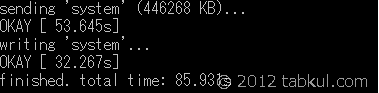
- カスタムリカバリーを使用している方は、行わないほうが良いかも知れません。
fastboot flash recovery Nexus7-android412-img¥recovery.img
<実行結果>
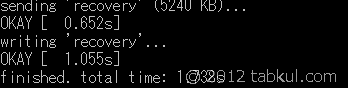
- 「userdata」を実行するとユーザーデータが初期化されます。
完全にAndroid4.1.2(JZO54K)としたい方向けかも知れません。
fastboot flash userdata Nexus7-android412-img¥userdata.img
<実行結果>
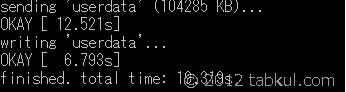
Android 4.1.2へ手動アップデートを終えて
Android 4.1.2へ手動アップデートが完了したので
さっそく、再起動を行ないました。
(今回、上記「1~5」全てのコマンドを実行しています。)
確かに初期化されていますね。
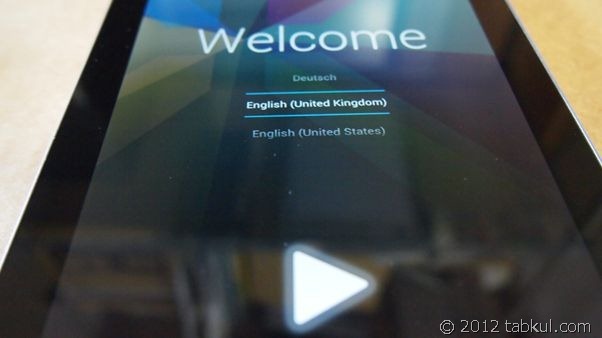
セットアップ完了です。

システム情報を見てみますと、、、
確かに最新版になっていました。
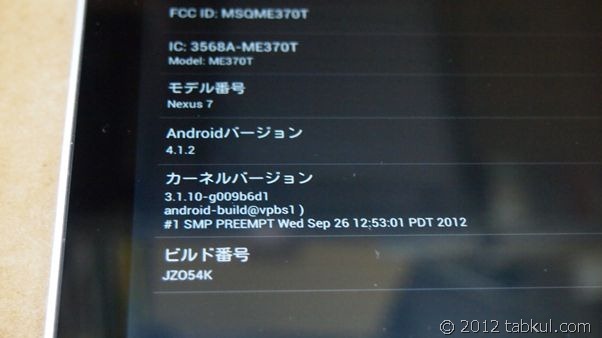
ホーム画面とロック画面も横向きに出来ました。
よかったよかった。
Nexusシリーズは最新のAndroidへ更新が早く
かつGoogleの工場出荷イメージも手に入るということで
中華パッドにはないメリットとも言えます。
中華タブレットも使っていますが
最新OSで遊べるNexus 7を一台持っているのも良いかも知れません。
この話には続きがあります。
5つのコマンドを実行したら案の定「SuperUser」が消えてしまいましたので
Android 4.1.2 (JZO54K)でのroot化取得に挑戦してみました。
Nexus 7 購入レビュー | root化 Vol.6 – Android 4.1.2(JZO54K)でのroot取得方法
Nexus 7 はモバイルバッテリーが使えるのか
以前、購入したモバイルバッテリーで充電できるのかテストしてみました。
Nexus 7 購入レビュー | 格安モバイルバッテリー「POWERBANK MP-5000」で充電できるのか
これまでの道のり

気付けばブログ執筆そのものがライフワーク。ども、タブクル管理人です。
かつて夢見た「タブレットやスマホを操り、生産的な活動をする未来」。最近は、その実現を加速させるAIに夢中です。AIは思考力を奪うという意見もありますが「どう使うか、どんな指示を出すか」と、以前より思考力が試される時代の幕開けだと思います。






![通常680円が480円に、本を巡る少年と魔女たちの物語『[Premium] ノベルズローグ - ローグライトRPG』などAndroidアプリ値下げセール 2025/12/15](https://tabkul.com/wp-content/uploads/wordpress-popular-posts/300354-featured-80x80.jpg)












